Microsoft Word yog txoj haujlwm ua haujlwm ntau tshaj plaws ntawm lo lus (yog tias tsis yog qhov khoos phis tawj nrov tshaj plaws hauv ntiaj teb). Txhawm rau ua kom tau zoo tshaj plaws ntawm nws cov yam ntxwv, koj yuav tsum muaj peev xwm taug kev ntxiv cov menus nyuaj thiab nthuav tawm. Hmoov zoo, ntxiv cov lej nplooj ntawv rau cov ntawv yog yooj yim.
Kauj ruam
Txoj Kev 1 ntawm 3: Nkag Mus Nplooj Ntawv
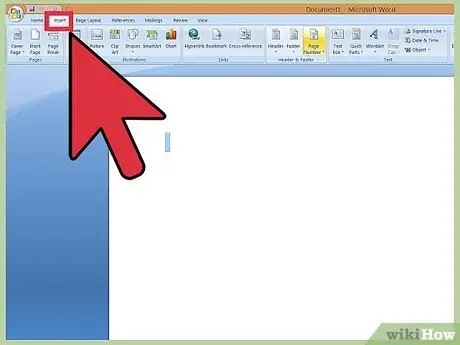
Kauj Ruam 1. Nyem ob npaug rau saum (taub hau) lossis hauv qab (ko taw) ntawm nplooj ntawv
Tom qab ntawd, cov ntawv qhia zaub mov "Tsim" yuav tshwm. Hauv cov ntawv qhia zaub mov no, koj tuaj yeem ntxiv cov lej nplooj ntawv. Xwb, nyem rau "Insert" tab nyob rau sab saum toj ntawm qhov program program window. Tom qab ntawd, "Insert" cov ntawv qhia zaub mov kab yuav raug nthuav tawm nyob rau sab saum toj ntawm txoj haujlwm thiab koj tuaj yeem ntxiv cov lej nplooj ntawv los ntawm kab ntawv.
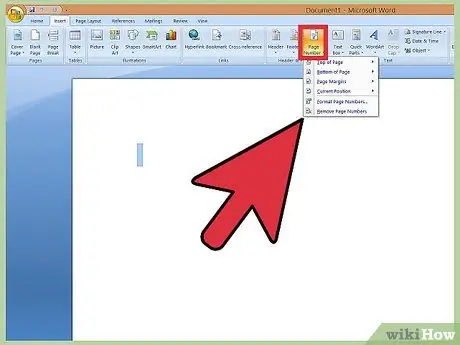
Kauj Ruam 2. Xaiv "Nplooj Ntawv" los tso saib cov kev xaiv
Nrog rau qhov kev xaiv no, koj tuaj yeem txiav txim siab txoj haujlwm ntawm tus lej nplooj ntawv. Hover hla txhua qhov kev xaiv ("Sab saum toj ntawm Nplooj Ntawv", "Hauv qab Nplooj Ntawv", thiab lwm yam) txhawm rau saib ntau txoj kev xaiv lossis hais qhia txoj haujlwm ntawm tus lej nplooj ntawv (piv txwv li txoj cai, sab laug, lossis nruab nrab).
- Hauv "Tsim" ntawv qhia zaub mov, "Nplooj Ntawv Tus Kheej" xaiv nyob rau sab laug.
- Ntawm "Ntxig" cov ntawv qhia, "Nplooj Ntawv Tus Kheej" xaiv nyob hauv nruab nrab.
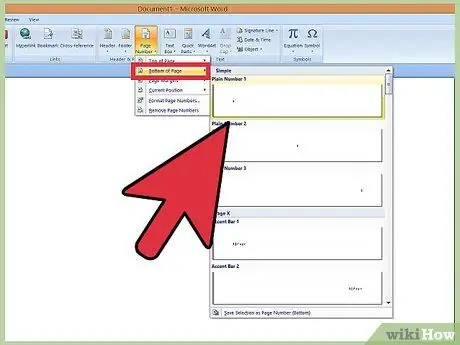
Kauj Ruam 3. Xaiv cov nplooj ntawv tus lej los teeb tus lej
Tom qab xaiv txoj haujlwm, Lo lus yuav txiav tus lej nplooj ntawv rau hauv tag nrho cov ntawv.
Muaj ntau nplooj ntawv tus lej xaiv los ntawm. Txawm li cas los xij, koj tseem tuaj yeem kho tus lej nplooj ntawv koj tus kheej yog tias cov kev xaiv tsis yog yam koj xav tau
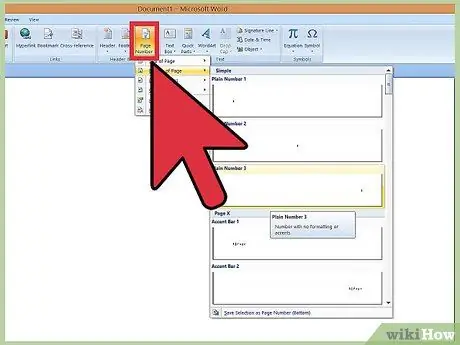
Kauj Ruam 4. Nco ntsoov tias qee cov lus ntawm Word siv txoj hauv kev sib txawv me ntsis ntawm kev ntxiv nplooj ntawv
Txhua version ntawm Lo Lus sib txawv yog li tso rau qee tus lej tuaj yeem hloov pauv. Txawm li cas los xij, txhua version ntawm Lo Lus tseem tso cai rau koj ntxiv nplooj ntawv los ntawm nyem lub taub hau lossis taw ntawm daim ntawv. Nrog cov kauj ruam no, koj tuaj yeem nkag mus rau "Tus lej Nplooj Ntawv" ntawv qhia zaub mov.
Txoj Kev 2 ntawm 3: Teeb Tus Qauv Nplooj Ntawv
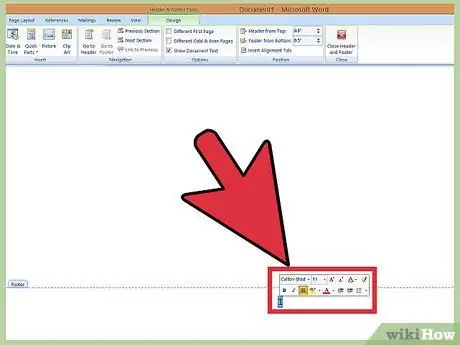
Kauj Ruam 1. Nyem ob npaug rau nplooj ntawv kom hloov nws cov ntawv, xim, lossis qauv
Yog tias koj xav thov cov ntawv tshwj xeeb rau tus lej nplooj ntawv, ob npaug nias tus lej. Cov lej yuav raug cim ua xiav, ib yam li lwm cov ntawv cim hauv Lo Lus cov ntaub ntawv. Tom qab ntawd, koj tuaj yeem hloov kho font, xim, thiab qhov loj me li ib txwm muaj. Cov teeb tsa no yuav siv tau ncaj qha rau daim ntawv tag nrho.
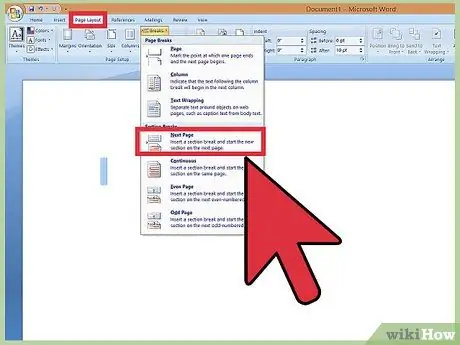
Kauj Ruam 2. Rov ua dua cov nplooj ntawv siv nplooj ntawv tawg
Yog tias koj xav rov ua nplooj ntawv tus lej rau “1”, koj yuav tsum cais cov ntu qub los ntawm “ntu tshiab”. Muab tus cursor tso rau thaum pib ntawm nplooj ntawv uas koj xav pib ntu tshiab ua ntej. Tom qab ntawd:
- Nyem "Nplooj Ntawv Layout" → "So" los ntawm kab ntawv qhia saum toj no lub program qhov rai.
- Xaiv "Nplooj ntawv tom ntej" hauv ntu "So".
- Nyem ob npaug rau tus lej nplooj ntawv tam sim no.
- Nyem "Nplooj Ntawv", tom qab ntawd xaiv "Format Page Numbers".
- Xaiv lub zais pa uas sau tias "Pib Ntawm", tom qab ntawd xaiv "1" kom rov ua nplooj ntawv tus lej rau ib qho.
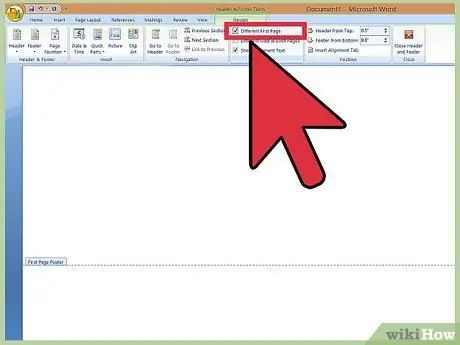
Kauj Ruam 3. Tshem tus lej ntawm thawj nplooj ntawv los tsim nplooj ntawv npe zoo dua
Nyem rau lub taub hau lossis taw ntawm nplooj ntawv dua txhawm rau nkag mus rau cov ntawv qhia zaub mov. Tom qab ntawd, nrhiav thiab khij lub npov uas muaj npe tias "Sib Txawv Ib Ntus Ib Sab". Tam sim no koj tuaj yeem nyem rau ntawm tus lej nplooj ntawv ntawm thawj nplooj ntawv thiab rho tawm nws, thaum tus lej ntawm lwm nplooj ntawv tseem nyob.
- Feem ntau, thawj nplooj ntawv tus lej yuav raug muab tshem tawm los ntawm kev nyem lub pob "Txawv Thawj Nplooj Ntawv".
- Feem ntau, kev nthuav qhia thiab ua haujlwm/ntawv tshawb fawb tsis xav tau tus lej ntawm thawj nplooj ntawv. Nplooj ntawv ntawm chav kawm yog thawj nplooj ntawv lossis “1”.
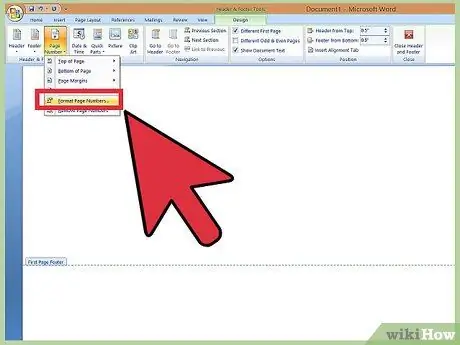
Kauj Ruam 4. Siv "Format Page Numbers" rau kev hloov pauv tshwj xeeb, xws li tus lej lossis hom kab lus
Yog tias koj xav hloov pauv ntxiv, ob npaug nias lub header lossis footer ntawm nplooj ntawv. Nyem “Nplooj Ntawv Teev Npe”, tom qab ntawv nyem rau “Format Page Numbers” ntawm cov ntawv qhia zaub mov uas tshwm. Los ntawm cov ntawv qhia zaub mov no, koj tuaj yeem txheeb xyuas hom lej sib txawv, xws li cov lej lossis cov ntawv Latin, ntxiv rau hloov kho qhov yooj yim ntawm cov lej. Txawm hais tias tsis nyuaj lossis "txuj ci", cov kev hloov kho no tuaj yeem txhim kho qhov tsos ntawm nplooj ntawv.
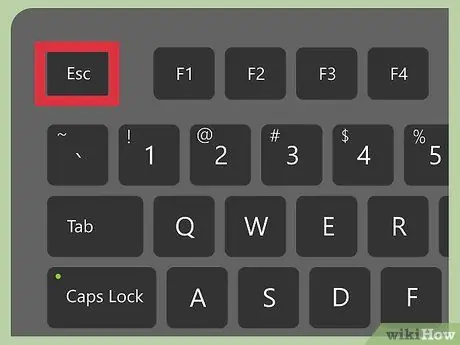
Kauj Ruam 5. Nias tus "Esc" tus yuam sij kom tawm ntawm "Header and Footer" lossis "Design" bar
Los ntawm nias "Esc" tus yuam sij, koj tuaj yeem rov qab mus rau hom kev sau ntawv ib txwm muaj. Tom qab ntawd, nplooj ntawv tus lej yuav raug teeb tsa tau txais. Tam sim no koj tau dawb los sau rov qab!
Txoj Kev 3 ntawm 3: Nkag Mus Nplooj Ntawv Tus lej ntawm Lo Lus Txawb App
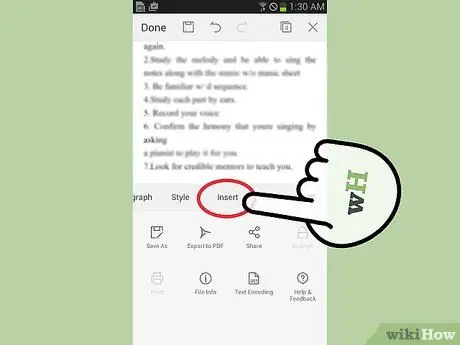
Kauj Ruam 1. Nyem "Ntxig"
Tom qab ntawd, cov ntawv yooj yim dua cov ntawv qhia zaub mov yuav tshwm (qhov tseeb, nkag mus thiab siv cov ntawv qhia no yooj yim dua li cov ntawv qhia zaub mov ntawm lub desktop version ntawm Lo Lus).
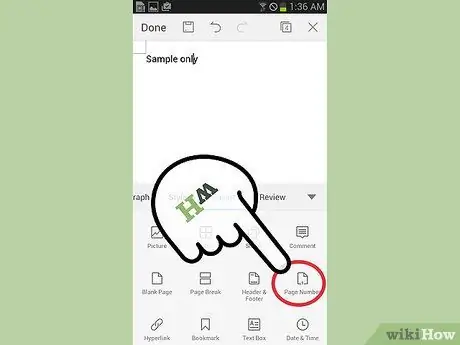
Kauj Ruam 2. Xaiv "Nplooj Ntawv" los muab nplooj ntawv nplooj
Koj muaj ntau txoj hauv kev xaiv tus lej, suav nrog qee qhov zoo nkauj.
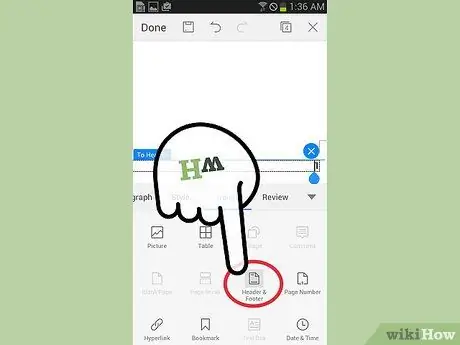
Kauj Ruam 3. Xaiv "Headers and Footers", tom qab ntawd nyem "Options" los hloov cov lej
Nrog rau qhov kev xaiv no, koj tuaj yeem muab tus naj npawb thawj nplooj ntawv sib txawv, hloov pauv qhov tsos ntawm cov nplooj thiab tus lej sib txawv, lossis tshem tag nrho nplooj ntawv tus lej los ntawm daim ntawv.
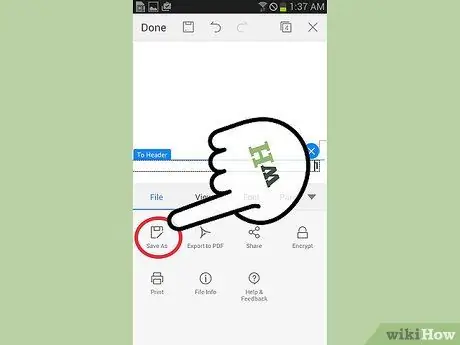
Kauj Ruam 4. Tshem cov ntaub ntawv los ntawm daim ntawv thov mus rau lub computer yooj yim
Kev hloov pauv los ntawm lub app tau nthuav tawm hauv Lo Lus desktop program kom koj tuaj yeem nyab xeeb ntxiv lossis hloov tus lej nplooj ntawv. Tus lej yuav raug khaws tseg thaum xa daim ntawv mus rau lwm qhov haujlwm.







